Lorsque vous vous retrouvez avec plusieurs onglets ouverts sur un sujet, il serait pratique de les marquer tous dans un dossier. Voici comment procéder sur tous les navigateurs.
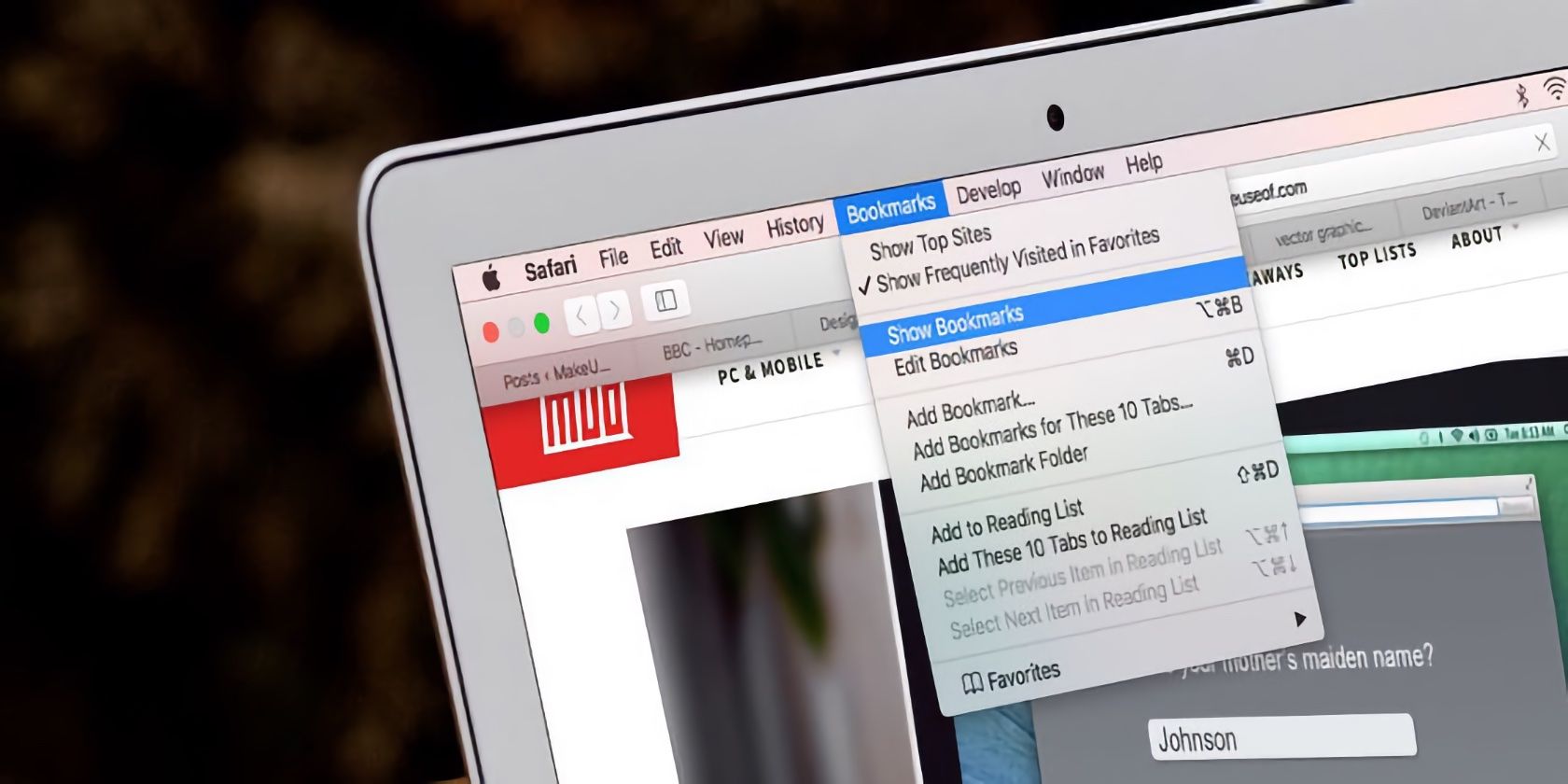
Lorsque vous recherchez un sujet pour l’école ou le travail, vous pouvez vous retrouver avec de nombreux onglets de navigateur ouverts. Si vous avez besoin de ces onglets pour référence future, la création d’un nouveau dossier et la mise en signet de chaque onglet ouvert un par un peut prendre un certain temps.
Dans cet article, nous allons vous montrer comment vous pouvez rationaliser le processus en marquant tous les onglets et en les ajoutant à un dossier nouvellement créé en quelques clics.
Comment marquer tous les onglets dans Google Chrome
Bien que Chrome dispose de nombreuses extensions pour la gestion des onglets, vous pouvez marquer tous les onglets ouverts sans avoir à en utiliser un. Si Google Chrome est votre navigateur par défaut, voici comment procéder :
- Cliquez avec le bouton droit sur l’espace vide à côté des onglets et sélectionnez Ajouter tous les onglets aux favoris. Ou utilisez le Ctrl + Maj + D raccourci clavier.
- Dans le Ajouter tous les onglets aux favoris fenêtre, tapez le nom du dossier.
- Sélectionnez un emplacement pour le dossier nouvellement créé.
- Cliquez sur sauvegarder.
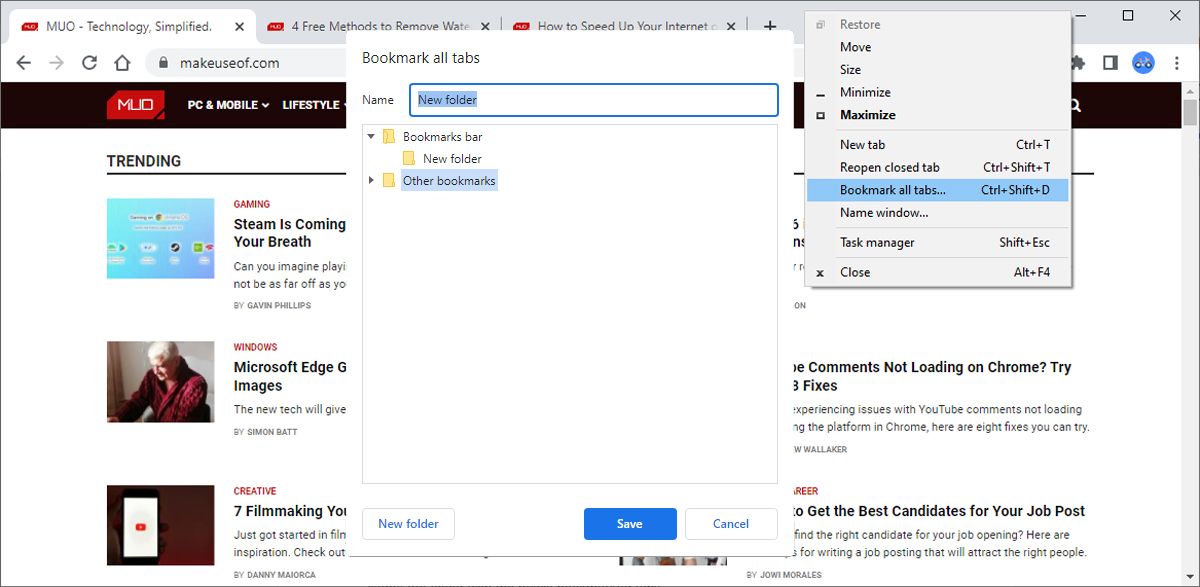
Comment mettre en signet tous les onglets dans Microsoft Edge
Microsoft Edge est désormais le navigateur recommandé pour Windows 11, et il est préinstallé en tant que navigateur par défaut. Si vous avez récemment effectué une mise à niveau vers Windows 11 et que vous avez décidé d’essayer Edge, voici comment marquer tous les onglets :
- Cliquez avec le bouton droit sur l’un des onglets et cliquez sur Ajouter tous les onglets aux favoris. Aussi, vous pouvez appuyer sur Ctrl + Maj + D.
- Nommez le dossier avec les onglets nouvellement marqués.
- Sélectionnez où Edge doit enregistrer le dossier.
- Cliquez sur sauvegarder.
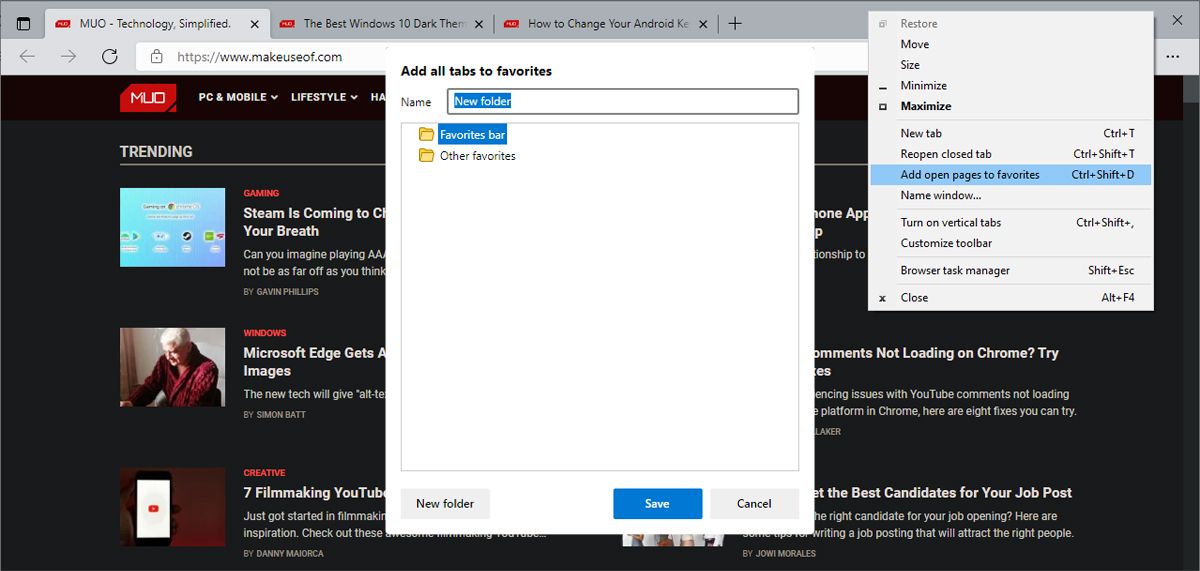
Si vous avez déjà de nombreux sites favoris dans votre navigateur, vous pouvez utiliser les collections Edge pour enregistrer et organiser votre activité de navigation.
Comment marquer tous les onglets dans Mozilla Firefox
Si vous utilisez les conteneurs multi-comptes Mozilla pour séparer votre activité de navigation, vous pouvez toujours enregistrer tous les onglets ouverts même si vous avez utilisé différents conteneurs pour les ouvrir.
Suivez ces étapes pour marquer tous les onglets dans Mozilla :
- Faites un clic droit sur l’un des onglets ouverts et cliquez sur Sélectionnez tous les onglets.
- Cliquez à nouveau avec le bouton droit sur l’onglet et cliquez sur Onglets de signets.
- Tapez le nom du dossier.
- Sélectionnez l’emplacement.
- Cliquez sur sauvegarder.
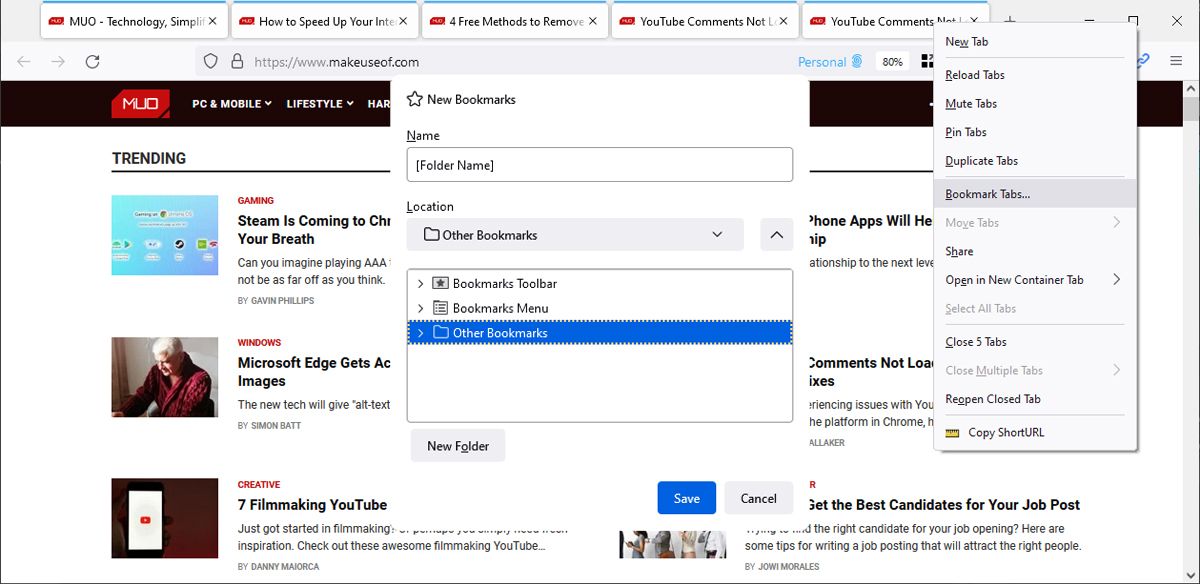
Comment marquer des onglets spécifiques dans Mozilla
Mozilla a l’avantage que vous pouvez sélectionner les onglets à marquer. De cette façon, vous n’avez pas à déplacer tous les onglets utiles dans une fenêtre séparée ou à supprimer les onglets marqués.
Encore une fois, faites un clic droit sur l’un des onglets et cliquez sur Sélectionnez tous les onglets. Pour désélectionner les onglets, appuyez et maintenez Ctrl et cliquez sur les onglets que vous ne souhaitez pas mettre en signet. Ensuite, passez par le 2-5 étapes comme indiqué ci-dessus pour terminer le processus.
Comment marquer tous les onglets dans Brave
Bien que Brave soit un navigateur relativement nouveau, il a gagné en popularité en raison de ses fonctions de confidentialité. Même si Brave s’est concentré sur l’ajout de récompenses cryptographiques à la navigation, il n’a pas ignoré les fonctionnalités communes afin que vous puissiez toujours marquer tous les onglets du navigateur.
- Faites un clic droit sur l’espace vide à côté des onglets.
- Cliquez sur Ajouter tous les onglets aux favoris. Si vous préférez utiliser un raccourci clavier, appuyez sur Ctrl + Maj + D.
- Entrez le nom du dossier et sélectionnez son emplacement.
- Cliquez sur sauvegarder.
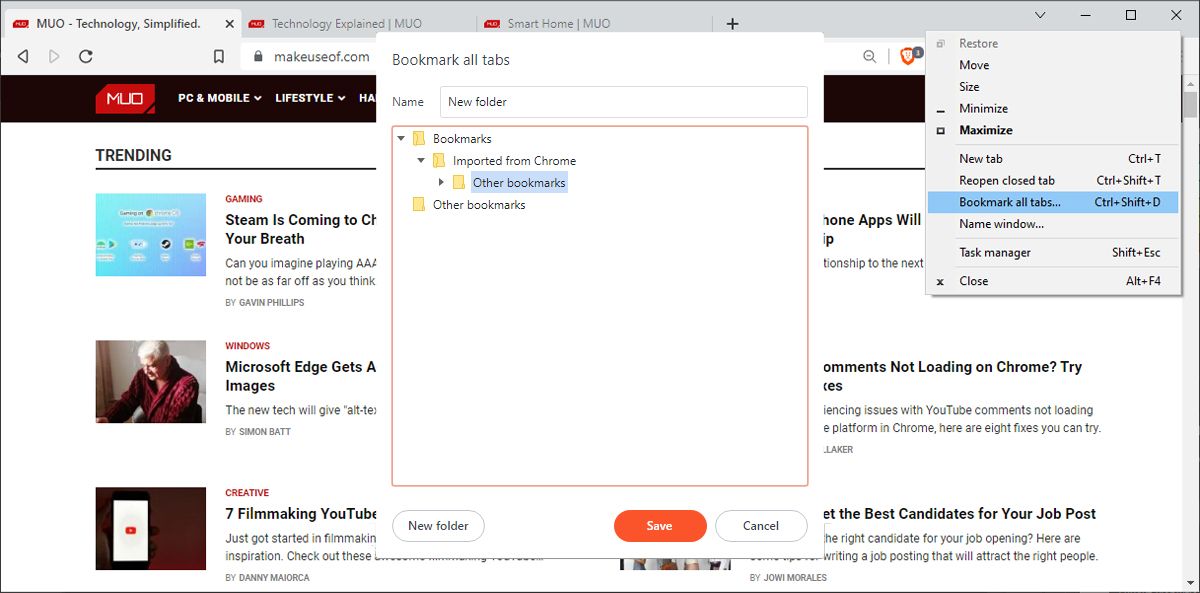
Comment marquer tous les onglets dans Safari
Safari est livré avec de nombreux trucs et astuces pour les utilisateurs de Mac, il n’est donc pas surprenant que vous puissiez marquer tous vos onglets lorsque vous l’utilisez. Si vous ne savez pas comment procéder, suivez ces étapes pour le faire :
- Cliquez sur Signet et sélectionnez Ajouter des signets pour ces onglets
- Dans la fenêtre contextuelle, entrez le nom du dossier.
- Choisissez où l’enregistrer et cliquez sur Ajouter.
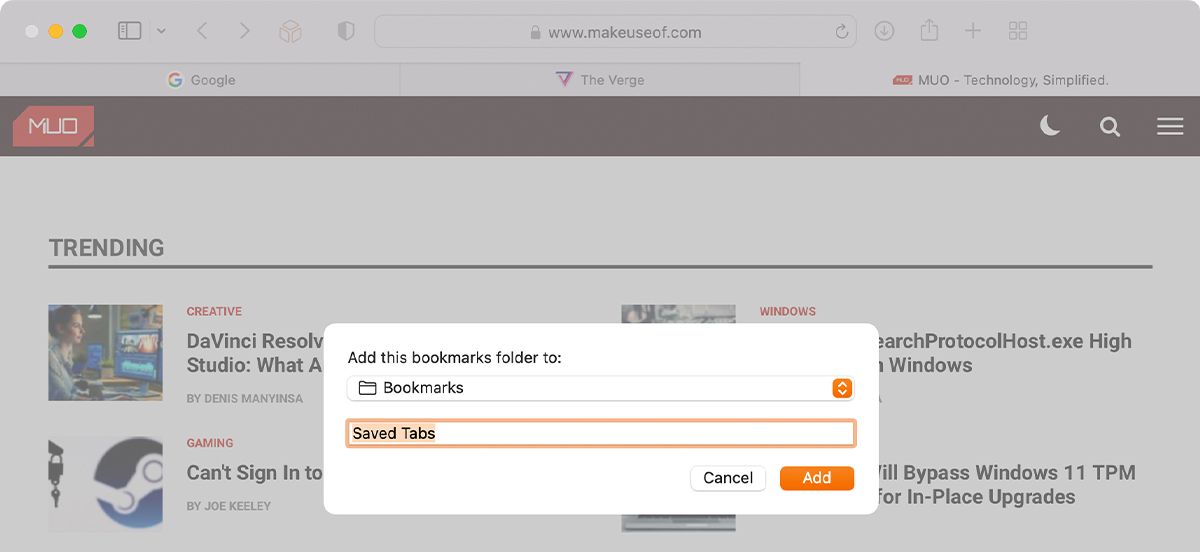
Marquez vos onglets en toute simplicité
Il est probable que vous utilisiez plusieurs navigateurs en raison de fonctionnalités individuelles ou pour réduire la quantité d’informations que vous partagez. Quoi qu’il en soit, le processus de mise en signet de tous les onglets est assez similaire pour tous les navigateurs. Et si vous avez besoin de plus d’outils, il y a suffisamment d’extensions qui vous aideront à garder tout en douceur.
Lire la suite
A propos de l’auteur
